Dessiner des diagrammes
écrit par Unknown
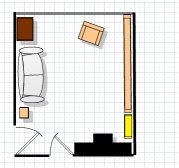 Décidemment, il y a de plus en plus d'outils intéressants utilisables en ligne, et permettant de réaliser/travailler des documents sans charger des logiciels sur son micro.
Décidemment, il y a de plus en plus d'outils intéressants utilisables en ligne, et permettant de réaliser/travailler des documents sans charger des logiciels sur son micro.
Aujourd'hui, je vous parle de GLIFFY, qui permet de dessiner des diagrammes, des plans, des organigrammes, etc... Il est nécessaire, pour le faire fonctionner de disposer de la version 7 de Flash, au moins, mais tout ordinateur moderne normalement constitué en est équipé.
Il vous suffit de cliquer sur ce lien, et vous voici sur le site. Enregistrez-vous en donnant une adresse (plutôt votre adresse chez Yahoo! ou Hotmail) et un mot de passe. Vous pourrez ensuite créer les diagrammes que vous voulez, les sauvegarder (chez Gliffy), les modifier, les exporter sur votre micro sous forme d'image, les travailler en collaboration avec d'autres internautes (fonction de partage), etc...
L'utilisation est très intuitive: on prend des objets à gauche et on les place sur la feuille à droite. On les redimensionne, on les fait tourner, on change leurs couleurs, bref rien que du très simple! A titre d'exemple, l'illustration de cet article est le plan de la chambre du fond, fait en 3 minutes.





